Der Windows Update Fehlercode 0x8e5e03fa tritt anscheinend nun vermehrt bei Windows 10 Anwendern auf, die versuchen, aktuelle Windows Update einzuspielen. Dieser Update Fehlercode ist nicht an ein bestimmtes Windows Update gebunden, es tritt bei unterschiedlichen Windows Updates auf, davon haben uns nun schon mehrfach Anwender berichtet. Deswegen wollen wir Euch heute aufzeigen, wir Ihr dieses Problem in den Griff bekommen könnt.
Updatefehler 0x8e5e03fa beseitigen
Hier nachfolgend haben wir Euch die Originalfehlermeldung dieses Updatesfehlers 0x8e5e03fa abgebildet.
Leider kann dieser Fehlercode, wie so oft bei den Windows Updatefehlern, verschiedene Ursachen haben. Sinnvoll sich sicherlich wie immer, den Windows Update Store zurückzusetzen bzw. zu leeren, den Virenschutz ggf. kurzzeitig für den Updatevorgang zu deaktivieren, ein Systemcheck laufen zu lassen und ggf. evtl. Systemprobleme beheben zu lassen usw.
All diese Maßnahmen in Summe sollten das Problem beseitigen. Dafür wurde extra ein Script erstellt, welches die Bezeichnung „Reset Windows Update Agent“ trägt. Wir haben bereits in der Vergangenheit darüber berichtet, alle notwendigen Informationen dazu findet Ihr in unserem Beitrag „Windows 10 Update Probleme mit einem Script beheben„.
Nachdem Ihr Euch das Script heruntergeladen habt, ist unbedingt darauf zu achten, dass Ihr das Skript (ResetWUEng.bat) als Administrator startet. Führt Ihr dies nicht durch, so kann das Reparaturskript die Änderungen an Eurem Windows System nicht vornehmen. Notfalls werdet Ihr aber über die notwendigen fehlenden Rechte zum Ausführen vom Skript informiert.
Nachdem Ihr das Skript als Admin gestartet habt, erscheint folgendes Fenster.
Nun könnt Ihr über den Auswahlpunkt 2 „Reset Windows Update Components“ die oben beschriebenen Überprüfungen und Reparaturarbeiten starten. Danach arbeitet der Batchjob zahlreiche Themenbereiche durch und abschließend wird erneut das Menü angezeigt. Über den Menüpunkt 16 könnt Ihr dann Euren PC neu starten.
Nach dem Reboot des Windows 10 Systems solltet Ihr erneut ausprobieren, ob der Windows 10 Updatefehlercode 0x8e5e03fa erneut auftritt.
Solltet Ihr Interesse an weiteren Informationen zu den zahlreichen Windows Update Fehlercodes haben, so sind evtl. folgende Beiträge für Euch interessant.
– 0x80070490 Windows Update Fehlercode
– 0x8000ffff Windows Fehlercode
– 0x80072ee7 Fehlercode beim Anniversary Download
– 0x80070003 Fehlercode beim Windows Update
– Windows App Store Fehlercode 0x8024500c
– Windows Update Fehlercode 0x80240fff
– 0xc1900201 Fehlercode beim Windows 10 Anniversary Update
– 0xc004f014 Fehlercode beim Windows 10 Upgrade Home -> Pro
– 0x80248007 Fehlercode beim Windows Update
– Windows Update Fehlercode 0x80245006

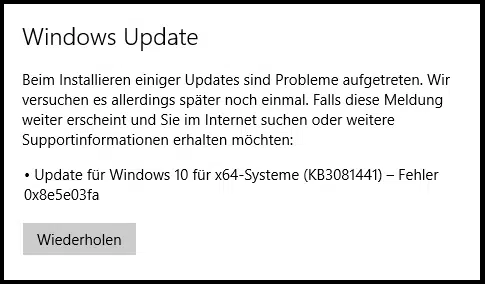






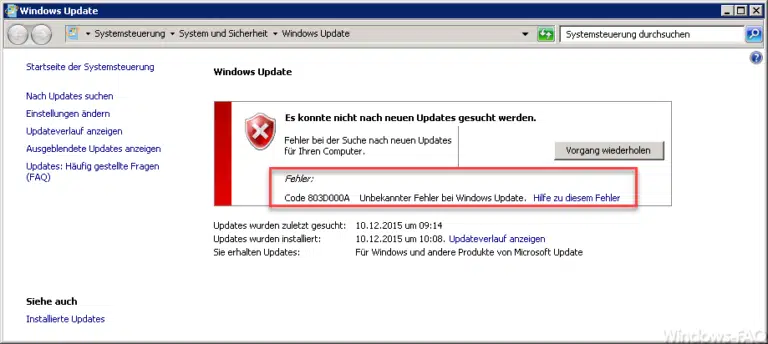
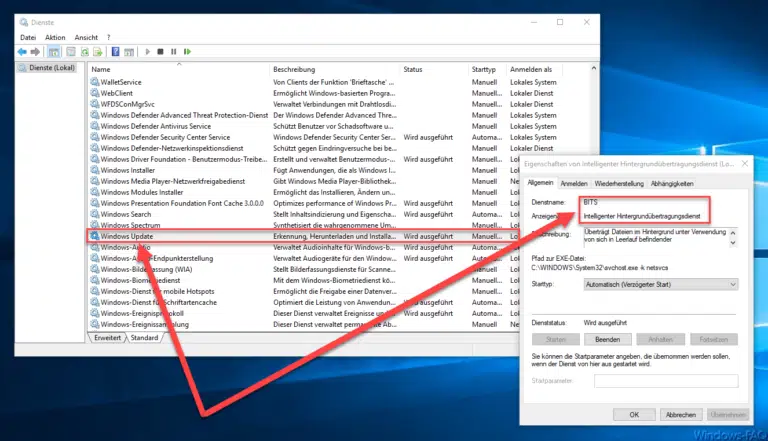
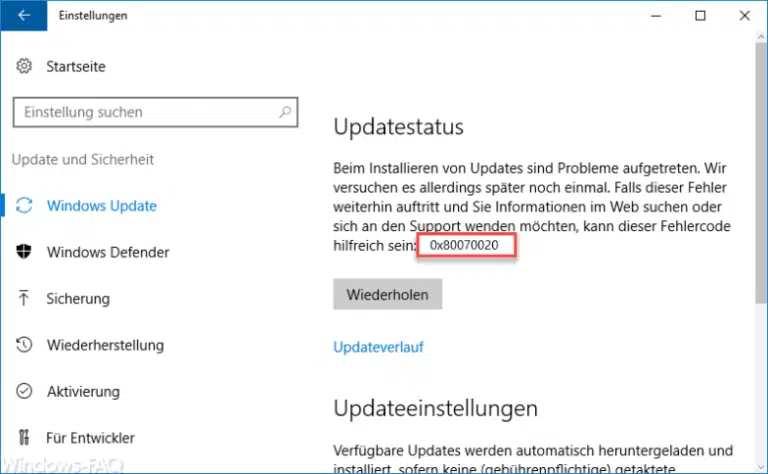

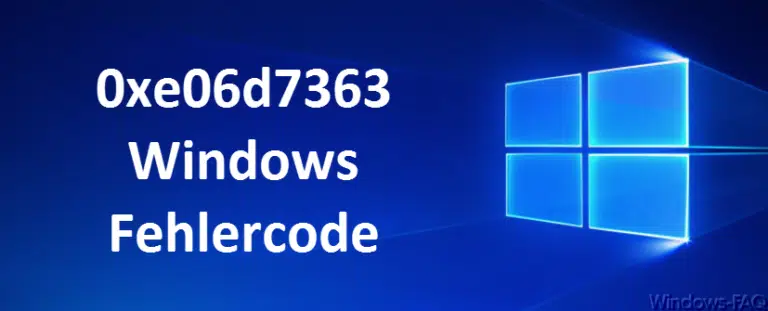




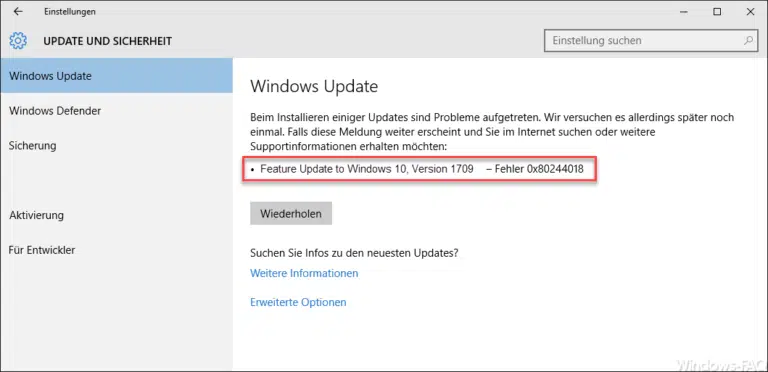
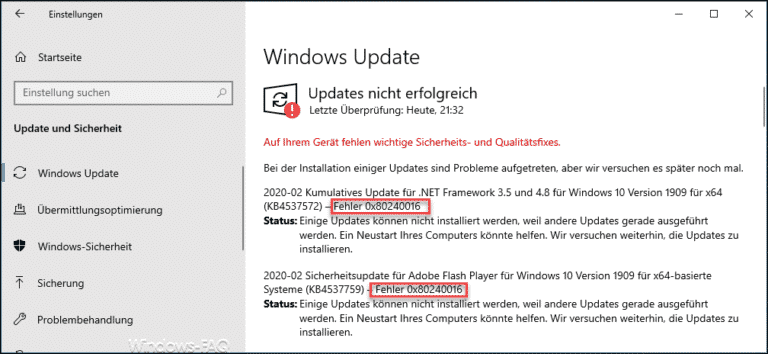



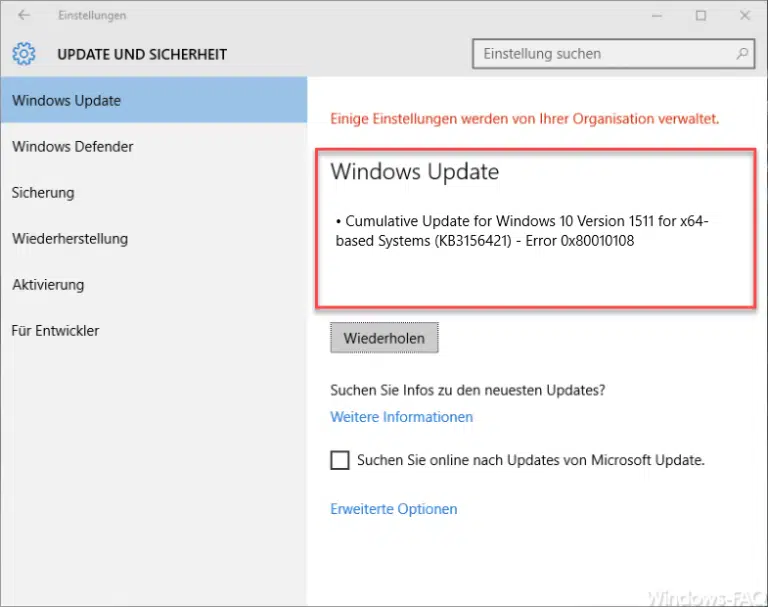

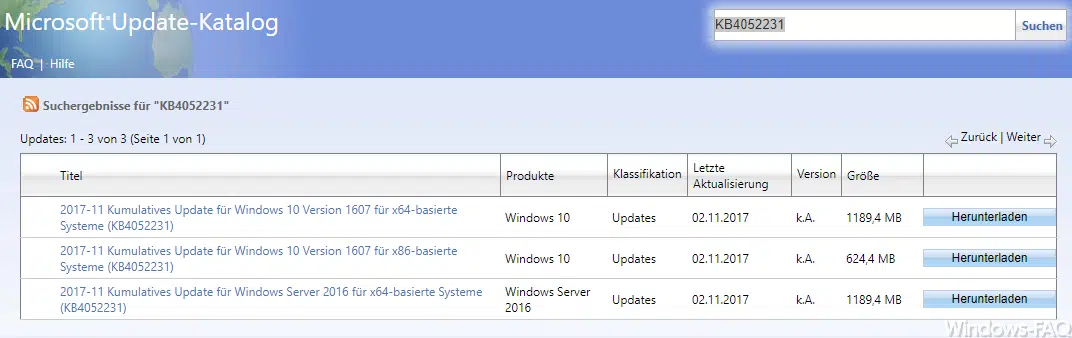






Neueste Kommentare